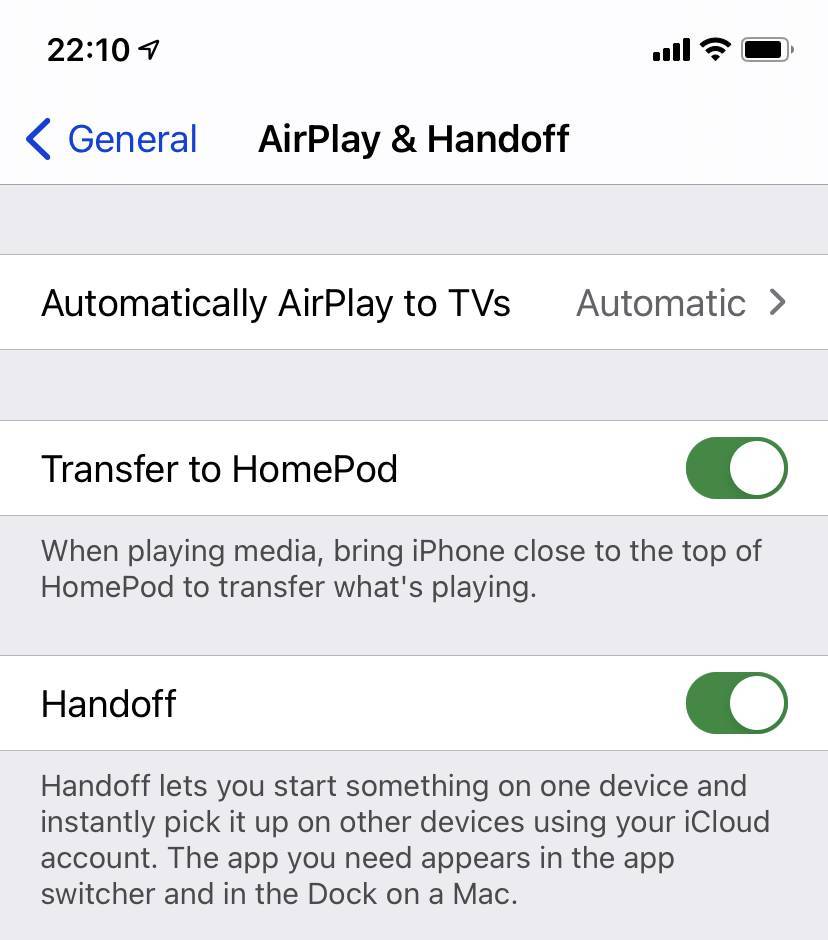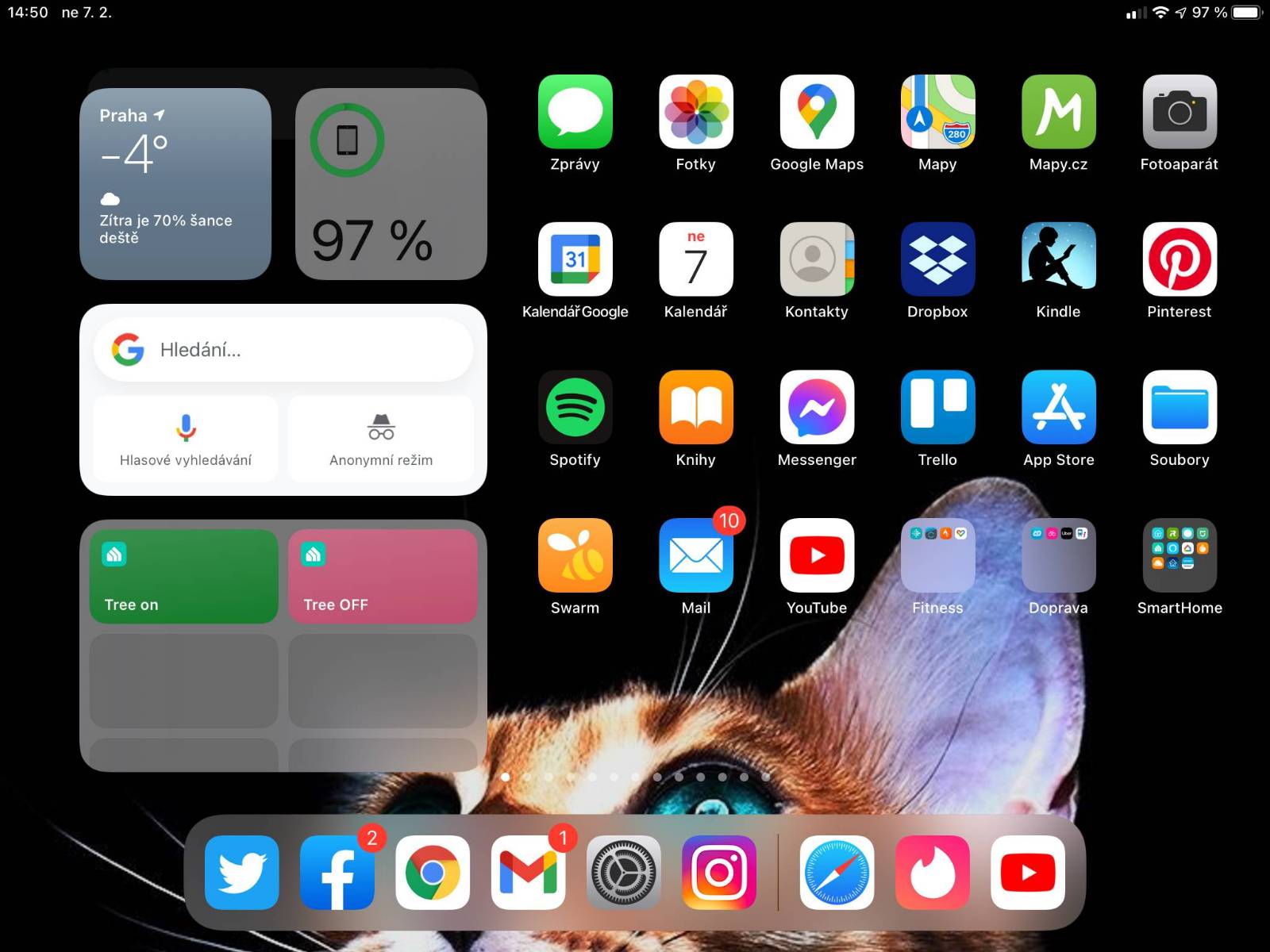Přehrávání hudby (ale třeba i podcastů) je jedná z těch zásadních věcí, proč si pořídit (chytrý) reproduktor. HomePod Mini má překvapivě dobrý zvuk, takže neváhejte a využívejte.
Bude to mít ale háček. Aplikace to musí podporovat (Handoff) nebo to musí jít přes AirPlay. Což ne vždy bude možné. A protože se HomePod nedá používat jako Bluetooth reproduktor, tak smůla. Pokud tedy chcete něco univerzálně použitelné (a nutné ně chytré), tak viz Nákupní rádce: Jak je to s Bluetooth reproduktory? Jak fungují, na co hledět při koupi. Včetně příkladu LAMAX Sounder2
Ovládání přes Siri
- Můžete přímo požádat „Hey Siri, play a song“ a Siri „něco“ začne hrát z Apple Music (nebo jiného zdroje, viz dále).
- Můžete uvést i název toho co má hrát, „Hey Siri, play název„.
- Pokud přehráváte něco na mobilu (v Music či Podcast), tak ho přibližte k HomePodu a dojde k „přenosu“ přehrávání na reproduktor. (funkce jménem Handoff)
- Pokud něco přehrává HomePod tak můžete přiblížit mobil a přenést přehrávání do mobilu (Handoff)
- Přehrávanou hudbu může HomePod přidat do playlistu – ten ale musí existovat. Z Playlistů neumí odstraňovat. Přidání pomoci „Hey Siri, add this song to my jméno playlistu playlist„
- Přidání do knihovny přes „Hey Siri, add this album/song to my library„
- Je možné spustit Podcast, ale má to háček, jenom jeho poslední aktuální epizodu (nebo první).
POZNÁMKA: Handoff se zapíná/vypíná v Nastavení/Settings -> Obecné/General -> AirPlay & Handoff kde najdete volbu Transfer to HomePod
Pokud HomePod používají pro přehrávání hudby i další lidé, tak můžete v Home/Domácnost -> Nastavení vypnout Use Listening History aby jejich výběr neovlivňoval vaše osobní nastavení Apple Music.
Historie toho co jste poslouchali na HomePodu se objevuje v historii v Apple Music. Bohužel ale není možné odlišit co přišlo z HomePodu a co jste si pouštěli na telefonu.
Přehrávání má různé možnosti aktivace
- Hey Siri, play something i like – pokusí se vybrat něco z Apple Music co odpovídá tomu co jste označili za oblíbené
- Hey Siri, play something different – najde něco jiného, co odpovídá tomu co máte v oblibě
- Hey Siri, play název kapely latest album – pro případ kdy určitý interpret má více alb a nevzpomínáte si na název
- Hey Siri, tell me sometihng about this artist – přečte údaje o umělci z Wiki
- Hey Siri, i like this band/song – umožní Siri příště vybírat něco co se vám líbí
- HEy Siri, i hate this – řekněte co se vám nelíbí
- Hey Siri, what song is this – řekne vám co přehrává
- Hey Siri, what was that last song / What was the name of the las song you played – řekne co posledního přehrávala
- Hey Siri, what’s the song thag goes slova – umožní hledat hudbu podle slov
- Hey Siri, play everywhere – spustí přehrávání na všech HomePodech co máte
- Hey Siri, play music in bedroom/office – spustí přehrávání v určité místnosti
Vedle hudby umí HomePod přehrávat různorodé zvuky
- Hey Siri, play white noise
- Hey Siri, play rain sounds
- Hey Siri, play fireplace sounds
- Hey Siri, play forest sounds
- Hey Siri, play night sounds
- Hey Siri, play stream sounds
- Hey Siri, play sounds – náhodně vybere něco z předchozích
Pokud chcete aby po určité době přestala tak použijte „Hey Siri, set a sleep timer for doba trvání“
Ovládání hlasistosti a přhrávání je klasické
- Hey Siri, turn the volume up
- Hey Siri, turn the volume to 85 per cent
- Hey Siri, turn the volume down
- Hey Siri, stop
- Hey Siri, Play
- Hey Siri, skip forward počet seconds
- HEy Siri, previous track
- Hey Siri, next song
POZNÁMKA: Siri umí doslova stovky povelů týkající se přehrávání hudby či podcastů, řada z ních má i různé varianty. Určitě není možné je zde uvést všechny. Ale všechny fungují i na iPhone či s Apple AirPods.
Další tipy týkající se Apple HomePod
-
TIP#2376: HomePod Mini umí měřit teplotu a vlhkost. Kde to ale najdete?
Čerstvé firmware pro Apple HomePod Mini zpřístupnilo čidlo pro teplotu a vlhkost a můžete se tak nejen jít podívat jak na tom jste, ale můžete na hodnoty navázat i automatizaci. Související příspěvky…
-
TIP#2056: Jak z Windows přehrávat zvuk na Apple HomePod (Apple TV, AirPlay)
Možná máte chytré reproduktory od Apple (HomePod), Apple TV nebo nějaké to AirPlay zařízení a k tomu počítač či notebook s Windows. A chtěli byste zvuk z Windows pustit do některého z…
-
Jak na Apple HomePod (mini): Jak vypnout vibrace a upozornění na přiblížení iPhone k HomePod Mini (16)
S iOS 14.4 se objevila novinka, jakmile přiblížíte iPhone k HomePod mini tak na displej vyběhne upozornění (co mimochodem zablokuje a zastaví úplně všechno) a telefon začne vibrovat. Má to usnadnit handoff…
-
Jak na Apple HomePod (mini): Jak využít HomePod jako zvonek či alarm (15)
Pokud máte v domácnost nějaká HomeKit zařízení (se kterým HomePod umí mluvit) tak můžete využít možnost Přehrát Audio pokud se na daném zařízení uděje nějaká akce – může to být například otevření…
-
Jak na Apple HomePod (mini): Ovládání chytré domácnosti přes ShortCuts (14)
Jednu věc k HomePodu je dobré popsat samostatně – využití Zkratek. Siri umožňuje spouštět zkratky/ShortCuts (na iPhone, iPadu, Apple Watch, prostě všude kde je Siri, takže i na HomePodech). Což například znamená…
-
Jak na Apple HomePod (mini): Co Homepod neumí (13)
Neumí česky, ale to jsme si už říkali v jednom z dřívějších dílů. Počet jazyků je omezený, což je docela škoda. Na druhou stranu Alexa ani Google také neumějí česky. To, že…
-
Jak na Apple HomePod (mini): Co dalšího ještě umí Siri (12)
Protože jsme u Siri, tak vlastně funguje záplava věcí co na telefonu, tabletu či hodinkách. Takže třeba i „Hey Siri, where’s my iPhone„. Včetně variant jako „Hey Siri, locate device iPhone/iPad/atd„ Související…
-
Jak na Apple HomePod (mini): Kalendář, poznámky, připomínky (11)
Siri přes HomePod umí pracovat i s kalendářem. Jen nezapomeňte v telefonu v Nastavení/Settings > Kalendář/Calendar -> Výchozí Kalendář/Default Calendar nastavit ten správný. Pak už můžete používat: Související příspěvky Jak na Apple…
-
Jak na Apple HomePod (mini): Telefonování a posílání zpráv (10)
Přes HomePod je možné telefonovat, klasicky „Hey Siri, call“ a doplňte jméno (co je, samozřejmě, ve vašich kontaktech) nebo číslo. Stejně jako váš telefon či sluchátka reaguje i na nastavené rodinné vazby.…
-
Jak na Apple HomePod (mini): Intercom (9)
Více HomePodů v domácnost má další výhodu – pokud v Nastavení máte aktivní Intercom tak můžete požádat HomePod o „tlampač“ na všechna zařízení. Podle natavení je to dokonce možné aktivovat i když…
-
Jak na Apple HomePod (mini): Chytrá domácnost (8)
HomePod (velký i malý) se dá používat pro ovládání chytré domácnosti. Je nutné aby zařízení byla kompatibilní s Apple HomeKit a měli jste je (samozřejmě) nastavené v Domácnost/Home. Je možné nastavovat i…
-
Jak na Apple HomePod (mini): Buzení/alarmy/minutka/timer (7)
Potřebujete budíka či jenom nastavit alarm protože něco vaříte? HomePod je na to ideální, prostě Siri požádejte, stejně jako to můžete udělat u telefonu či hodinek. Výhodou bude, že nemusíte být nijak…
-
Jak na Apple HomePod (mini): Ovládání HomePodu z iPhone/iPadu/Macu (6)
Homepod je možné ovládat z ovládacího center (Control Center)za předpokladu, že váš telefon je na tom samé WiFi jako Homepod (trochu otravné, uvážíte-li že Apple toto nepotřebuje). Stačí podržet prst na Hudbě/Music…
-
Jak na Apple HomePod (mini): Přehrávání hudby odjinud a dva HomePody jako stereo (5)
Pokud chcete aby HomePad přehrával jiné věci než co mu Apple přímo umožňuje (například neumí BBC rádio, jenom Beats) tak nezoufejte. Na HomePod můžete klasicky odesílat cokoliv přes AirPlay. Což můžete použít…
-
Jak na Apple HomePod (mini): Přehrávání hudby (4)
Přehrávání hudby (ale třeba i podcastů) je jedná z těch zásadních věcí, proč si pořídit (chytrý) reproduktor. HomePod Mini má překvapivě dobrý zvuk, takže neváhejte a využívejte. Bude to mít ale háček.…